Publicité
Imaginez un monde futur, où vous déjeunez avec des amis et soudain, votre téléphone émet un SMS. Vous reconnaissez le son comme la tonalité d'alerte que vous définissez pour vos problèmes informatiques. En vérifiant la note, vous lisez: "Alerte ordinateur: votre système informatique domestique a eu 3 tentatives de piratage."
Le concept entier d'avoir des systèmes en place qui pourraient vous alerter de tous les problèmes avec vos ordinateurs n'est plus vraiment dans le domaine de la science-fiction. Nous avons couvert toutes sortes de techniques à distance utiles pour surveiller vos ordinateurs, comme configuration des notifications Growl Configurer des notifications Growl entre différents ordinateurs et périphériques Lire la suite , surveillance de la santé de l'ordinateur Comment utiliser SpeedFan pour surveiller à distance la santé de l'ordinateur Lire la suite avec SpeedFan, ou simplement se connecter à distance à vos systèmes Comment utiliser les connexions Bureau à distance comme un professionnel de l'informatique Si vous travaillez dans le service informatique d'une entreprise disposant d'un réseau interne, les chances sont bonnes que vous ayez dû utiliser le Bureau à distance une ou deux fois. Le Bureau à distance est ... Lire la suite à l'aide de Remote Desktop.
Demander à votre ordinateur d'envoyer des notifications individuelles pour des problèmes informatiques spécifiques peut demander beaucoup de travail, notamment parce qu'il implique de diagnostiquer ce qui pourrait parfois être des problèmes assez complexes, puis d'envoyer le SMS via votre routeur dans le L'Internet. Faisable, oui. Facile, non. Et si votre ordinateur pouvait vous envoyer un rapport de santé complet sous la forme de tous vos différents fichiers journaux informatiques pour vous permettre de résoudre les problèmes de votre ordinateur personnel ou d'identifier des problèmes, peu importe où vous vous trouvez dans le monde?
C’est ce que nous allons faire aujourd’hui: créer un système de notification automatisé où votre ordinateur collectera des informations importantes les fichiers journaux et les informations sur l'état de l'ordinateur, puis vous envoyer tout cela sous la forme d'un fichier archivé chaque jour via email.
Outils nécessaires à votre système de notification automatisé
Pour configurer ce système sur votre ordinateur personnel, vous allez avoir besoin de quelques outils logiciels que nous allons ensuite assembler et les faire fonctionner en harmonie. Tout d'abord, téléchargez et installez Microsoft Security Essentials. Cela effectuera toutes les analyses d'ordinateur et les collections de fichiers journaux, puis les regroupera correctement dans un fichier d'archive.
Assurez-vous également que vous êtes inscrit à un IFTTT compte et essayez créer quelques recettes 5 recettes IFTTT inhabituelles auxquelles vous n'avez peut-être pas penséVous avez les gens d'IFTTT qui font de l'automatisation Web un jeu d'enfant. C'est assez impressionnant. J'ai décidé de commencer enfin à fouiller IFTTT pour voir si je pouvais en trouver quelques-uns ... Lire la suite , donc on s'y habitue. Vous aurez également besoin d'un Dropbox compte qui stockera vos rapports finaux (mais pas entièrement nécessaire). Vous pouvez vérifier ou Guide de Dropbox Qu'est-ce que Dropbox? Le guide de l'utilisateur de Dropbox non officielQu'est-ce que Dropbox et comment l'utilisez-vous? Notre guide de l'utilisateur Dropbox vous expliquera tout ce que vous devez savoir pour commencer. Lire la suite pour vous aider à le configurer. Enfin, suivez mon Guide de configuration Blat Envoyez facilement des e-mails en ligne de commande avec BlatBlat. Pas exactement le mot que vous envisagez serait le nom d'un outil que vous pouvez utiliser pour envoyer des e-mails à n'importe qui dans le monde, à partir de n'importe quelle application ou outil logiciel que vous ... Lire la suite pour installer le Blat outil de messagerie en ligne de commande.
Configuration de MS Security Essentials
Une fois ces quatre outils installés et prêts à l'emploi, il est temps de planifier des tâches qui collecteront les informations de votre ordinateur et les enverront par e-mail.
Microsoft Security Essentials fournit des paramètres de ligne de commande que vous pouvez utiliser pour regrouper les fichiers journaux. La commande pour ce faire est «mpcmdrun.exe -Getfiles -Scan». Vous pouvez trouver l'exécutable dans le dossier c: \ program files \ microsoft security client \. Lorsque vous exécutez cette commande à partir de l'invite, voici à quoi ressemble le script.
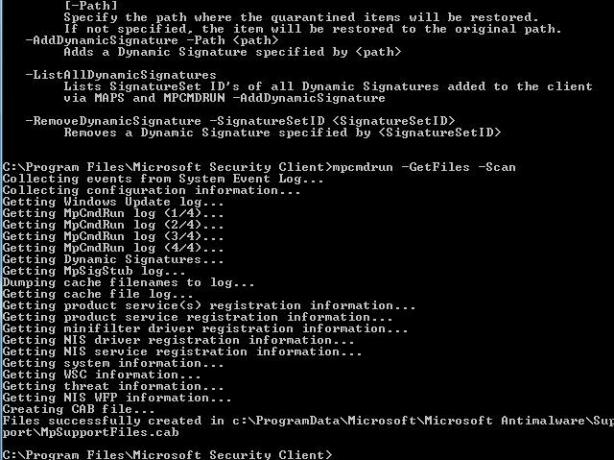
L'exécution prend moins d'une minute, puis il regroupe tous les fichiers dans un fichier CAB et le place dans le dossier c: \ ProgramData \ Microsoft \ Microsoft Antimalware \ Support \ en tant que «MySupportFiles.cab».
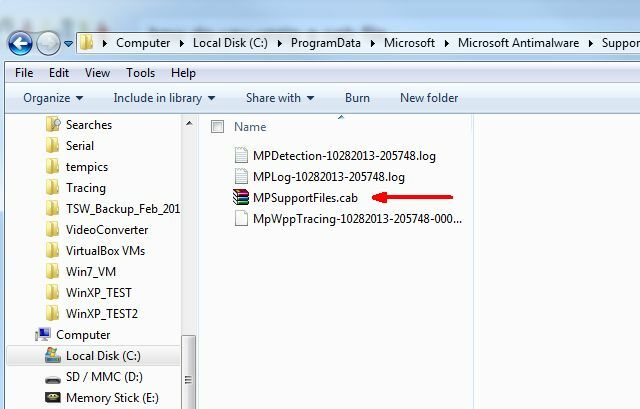
Comme vous pouvez le voir, il y a un lot des informations qui sont accumulées et placées dans le fichier CAB - fichiers journaux, informations système, informations sur les menaces de sécurité, informations d'enregistrement du produit, etc. La première chose que vous voulez faire est de l'exécuter en tant que tâche planifiée tous les jours. La façon la plus simple de le faire, pour que vous n'ayez pas à vous soucier du chemin (avec des espaces dedans), est de configurer chemin dans votre variable système Path - Panneau de configuration -> Système -> Paramètres système avancés -> Environnement Variables.
Cliquez sur «Chemin» sous Variables système et entrez «; c: \ program files \ microsoft security client \» à la fin du champ Valeur de variable. Pendant que vous y êtes, ajoutez également le répertoire dans lequel vous avez placé Blat.exe, afin que la prochaine étape de ce processus fonctionne sans aucun problème.
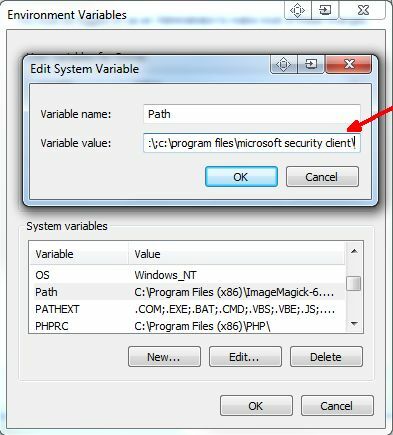
Maintenant (après avoir redémarré), vous pouvez simplement ouvrir n'importe quelle invite de commande et taper «mpcmdrun.exe», et cela lancera Microsoft Security Essentials.
Il est temps de configurer la tâche planifiée! Allez dans Panneau de configuration -> Outils d'administration -> Gestion de l'ordinateur -> Gestion de l'ordinateur -> Planificateur de tâches ».
Créez une nouvelle tâche et configurez-la pour qu'elle s'exécute chaque jour à une heure précise. Pour exécuter le programme, remplacez l'action par «Démarrer un programme», entrez «mpcmdrun.exe» dans le champ Programme / script et tapez «-GetFiles -Scan» dans le champ «Ajouter des arguments».
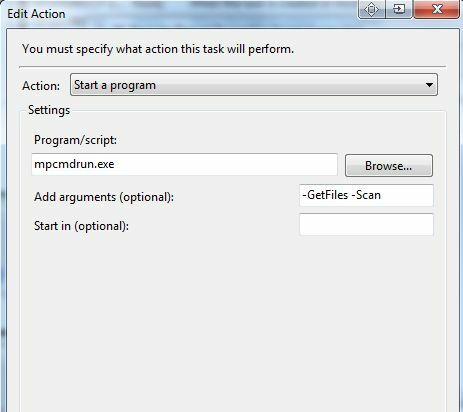
Dans mon cas, je l'ai configuré pour fonctionner à 8h tous les jours, le matin.
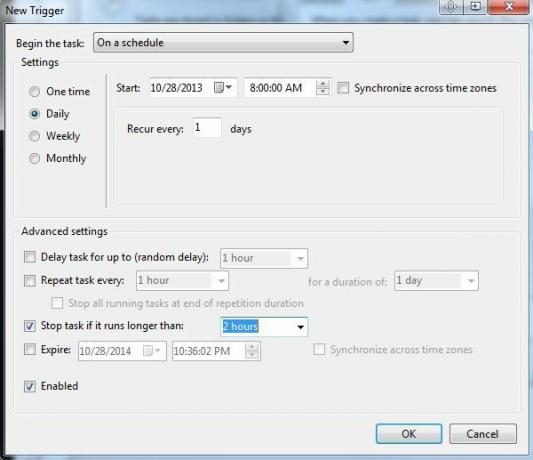
Ce que vous travaillez maintenant, c'est que MS Security Essentials recréera une nouvelle copie mise à jour du fichier MySupportFiles.cab dans c: \ ProgramData \ Microsoft \ Microsoft Antimalware \ Support \.
Envoi automatique de l'état du système par e-mail
L'étape suivante consiste à récupérer ce fichier et à l'envoyer à votre compte de messagerie. Que vous consultiez vos e-mails depuis votre hôtel pendant votre voyage ou depuis votre téléphone pendant que vous êtes en attendant au cabinet du médecin, vous recevrez la notification de votre ordinateur avec les données jointes des dossiers.
Avec Blat configuré sur votre machine (voir le lien du guide au début de cet article), vous pouvez exécuter la commande suivante à partir de l'invite de commandes pour envoyer le fichier à l'adresse e-mail de votre choix:
blat -body "Voici le fichier d'aujourd'hui" -à [email protected] -subject "PC Log Files" -attach "c: \ programdata \ microsoft \ microsoft antimalware \ support \ MPSupprtFiles.cab"
Vous pouvez l'exécuter en tant que nouvelle tâche planifiée (comme vous l'avez fait pour MS Security Essentials), mais utilisez simplement «blat» comme programme / script (car vous avez déjà configuré la variable PATH ci-dessus). Pour les paramètres, utilisez simplement le reste de la commande ci-dessus et utilisez votre propre adresse e-mail à laquelle vous souhaitez envoyer les fichiers.
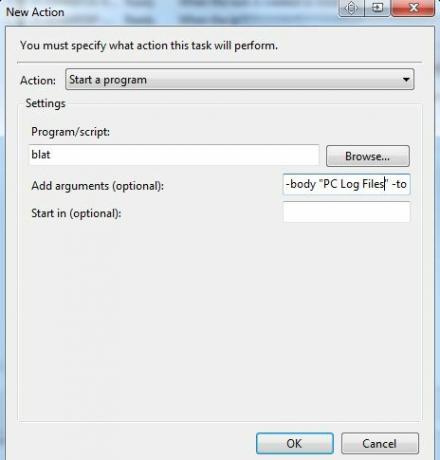
Si vous planifiez l'exécution de cette tâche une heure après la création du fichier CAB par Microsoft Security Essentials, vous obtiendrez automatiquement la dernière copie la plus récente du fichier avec toutes les dernières Les données. Il vous suffit d'ouvrir le fichier avec n'importe quel outil de décompression qui fonctionne avec les fichiers CAB, et vous pouvez consulter les données d'état de votre ordinateur et identifier les problèmes, où que vous soyez.
Stockage de votre rapport de santé dans Dropbox
Maintenant, si vous voulez vraiment aller au-delà et stocker ces fichiers journaux dans le cloud, tout ce que vous avez à faire est de configurer un filtre dans votre client de messagerie pour rechercher tous les e-mails entrants avec le sujet que vous avez défini dans votre Blat commander. Dans mon cas, c'était «PC Log Files».
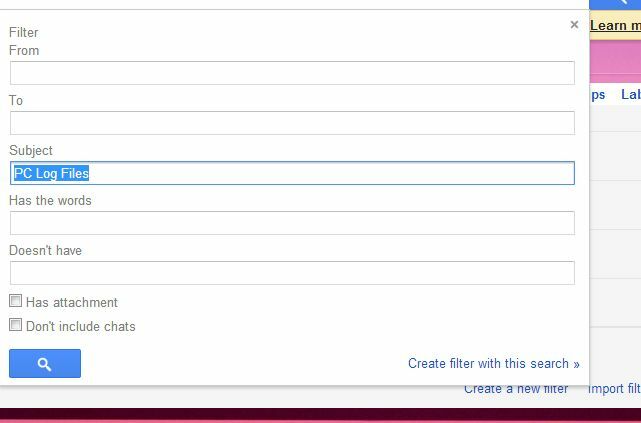
Demandez à ce filtre de définir automatiquement une étiquette pour cet e-mail en tant que «Fichiers journaux PC». Nous avons offert de l'aide dans le passé avec configuration de filtres Comment configurer des filtres de messagerie dans Gmail, Yahoo Mail et OutlookLe filtrage des e-mails est votre meilleur outil pour garder votre boîte de réception propre et organisée. Voici comment configurer et utiliser des filtres de messagerie dans Gmail, Yahoo Mail et Outlook. Lire la suite , si tu en as besoin.
Ensuite, vous devrez créer une recette IFTTT pour surveiller votre compte de messagerie pour tout e-mail portant cette étiquette (vous devrez utiliser un service de messagerie avec lequel IFTTT fonctionne). Si vous débutez avec IFTTT, notre utile Guide IFTTT Le guide IFTTT ultime: utilisez l'outil le plus puissant du Web comme un proIf This Then That, également connu sous le nom d'IFTTT, est un service Web gratuit pour faire fonctionner ensemble vos applications et appareils. Vous ne savez pas comment créer votre applet? Suivez ce guide. Lire la suite peut vraiment aider.
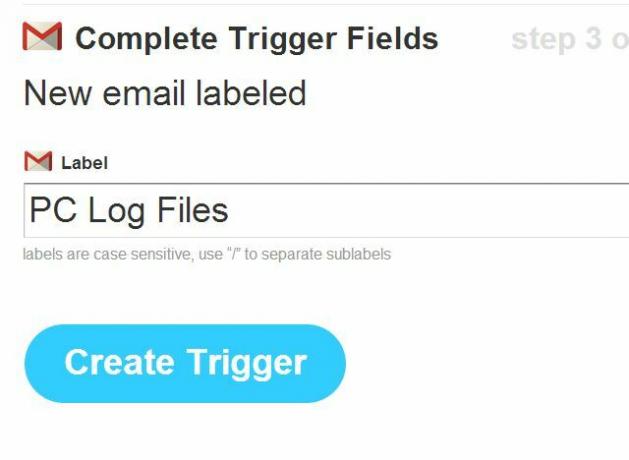
Le déclencheur sera le libellé de l'e-mail. L'action consiste à extraire le fichier joint et à le placer dans votre compte Dropbox. C'est assez facile si vous choisissez simplement Dropbox comme option de sortie et sélectionnez "Ajouter un fichier à partir de l'URL".
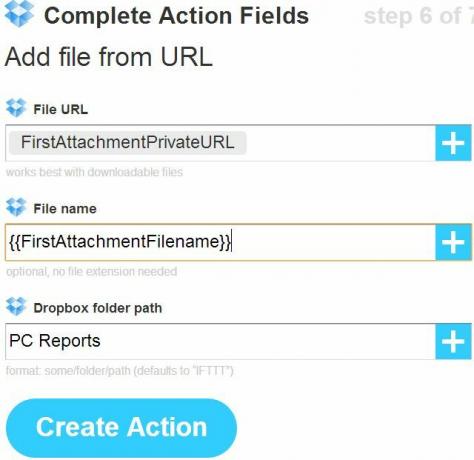
Cela placera la pièce jointe dans votre dossier Dropbox «PC Reports», comme indiqué ci-dessous.
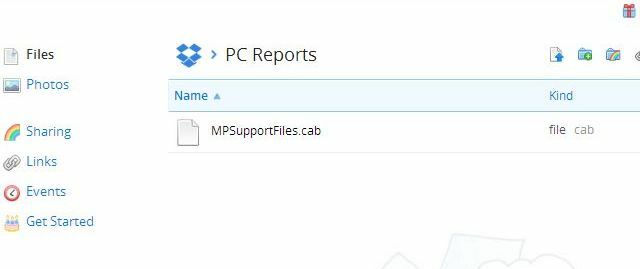
Voici comment cela fonctionnera
Donc, à ce stade de votre projet, voici ce que vous avez accompli. Chaque jour à une certaine heure, votre ordinateur exécutera désormais automatiquement MS Security Essentials et collectera et compactera tous les derniers fichiers journaux et rapports dans un fichier zip pratique. Environ une heure plus tard, votre ordinateur enverra automatiquement ce fichier de rapport par e-mail à votre adresse e-mail, et une copie sera également renvoyée sur votre compte Dropbox pour un accès et une conservation faciles.
Honnêtement, l'automatisation pourrait-elle vous faciliter la vie?
Souhaitez-vous utiliser n'importe quel type d'automatisation Windows comme celui-ci? Existe-t-il d'autres utilisations intéressantes que l'on peut envisager d'utiliser pour ce type d'automatisation? Partagez vos propres idées et projets dans la section commentaires ci-dessous!
Ryan est titulaire d'un BSc en génie électrique. Il a travaillé 13 ans dans l'ingénierie d'automatisation, 5 ans dans l'informatique et est maintenant ingénieur d'applications. Ancien rédacteur en chef de MakeUseOf, il a pris la parole lors de conférences nationales sur la visualisation des données et a été présenté à la télévision et à la radio nationales.


